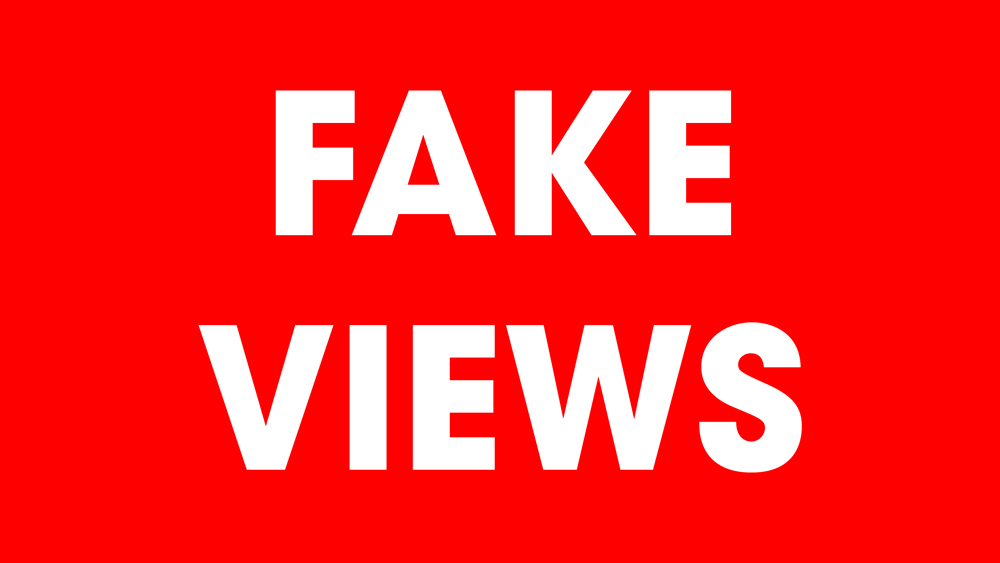Идея Chromebook заключается в том, чтобы хранить и использовать данные, находящиеся в облаке, а не на самом компьютере. Разумеется, это не означает, что печать на нем невозможна. Вот как установить принтер Epson на Chromebook.
Содержание
Беспроводной принтер против USB
Хотя большинство Chromebook могут подключаться к принтеру через USB, гораздо удобнее использовать беспроводной принтер. Например, планшеты Chromebook не имеют USB-портов. Существуют обходные пути, но беспроводной Epson значительно облегчит вам жизнь. Печать не является слишком сложным процессом, поскольку единственная информация, которая нужна принтеру, — это файл, который необходимо распечатать. Они быстро передаются по Wi-Fi.

Подключение принтера
Если у вас есть беспроводной принтер Epson, убедитесь, что он включен и подключен к Wi-Fi. Если вы используете уже настроенный принтер или чужой принтер, вам не придется делать много действий. Но если ваш принтер новый, вам нужно будет правильно его настроить, прежде чем продолжить.
- Включите принтер. Убедитесь, что он остается включенным во время настройки на панели управления.
- На панели управления принтера нажмите Setup , если у вашей модели есть эта кнопка. Если нет, нажмите кнопку Home , затем выберите Setup и нажмите OK .
- Используйте кнопки со стрелками Left и Right , чтобы перейти к пункту Network Settings Нажмите OK , чтобы выбрать его.
- Находясь в окне Network Settings , используйте стрелки Up и Down , пока не будет выделено Wireless LAN Setup . Нажмите OK .
- Выделите опцию Мастер настройки и нажмите OK .
- В следующем окне выберите SSID, к которому вы хотите подключиться. SSID — это имя сети.
- Если ваша сеть защищена, введите пароль безопасности. Если сеть не защищена, выберите None и нажмите OK .
Chromebook Setup
После подключения беспроводного принтера Epson к беспроводной сети пришло время настроить Chromebook.

- Запустите Chromebook и проверьте настройки сети. Ваш Chromebook должен быть подключен к той же сети Wi-Fi, что и принтер Epson, иначе соединение между двумя устройствами будет невозможно.
- Теперь нужно, чтобы Chromebook распознал принтер. В Chrome OS перейдите к фотографии своей учетной записи и выберите Настройки . Прокрутите окно настроек до опции Advanced и нажмите ее. В окне Advanced появится несколько вариантов настроек.
- Найдите раздел Printing и щелкните его.
- В окне Printing найдите Printers или Google Cloud Print Название этого параметра зависит от версии вашего Chromebook.
- Найдите и выберите Добавить принтеры (или Управление облачными устройствами , в некоторых версиях Chrome OS).
- В следующем окне вы увидите список новых устройств, которые распознал ваш Chromebook. Найдите свой принтер и нажмите Add , чтобы добавить его в Chromebook.
- Рядом с принтером появится кнопка Register , нажмите на нее.
- Нажмите Register на экране подтверждения и посмотрите на ЖК-экран вашего устройства. На нем должно появиться сообщение о подтверждении.
- Нажмите OK на устройстве, чтобы подтвердить подключение Google Cloud Print и попробуйте напечатать тестовую страницу.
Ваш принтер должен быть связан с вашим аккаунтом Google и доступен через ваш Chromebook, а также другие планшеты и смартфоны с доступом в Интернет.
Добавление принтера вручную
Если в опции Add Printer не отображается ваш принтер, вам придется добавить его вручную. Это делается через ваш Chromebook, но убедитесь, что принтер правильно подключен к вашей сети Wi-Fi, и еще раз убедитесь, что вы используете одну и ту же сеть для Chromebook и принтера.
- Зайдите в Настройки .
- Выберите Дополнительно .
- Перейдите в раздел Печать и выберите Принтеры .
- Выберите Добавить принтер .
- Выберите Добавить вручную .
- Введите информацию. В разделе Имя укажите любое имя. В разделе Адрес введите IP-адрес вашего принтера. Выберите Protocol : IPP , а затем Queue: ipp/print .
- Выберите Add .
- В появившемся окне выберите модель и производителя вашего принтера. Если вы не уверены в этой информации, обратитесь к этикетке, расположенной под принтером.
- Если у вас возникли проблемы с поиском принтера в списке, проверьте «эмуляцию» или «язык принтера» на этикетке и выберите похожий вариант.
Epson и Chromebook
Принтеры Epson отлично работают с Chromebook, и у вас вряд ли возникнут какие-либо проблемы. Обязательно рассмотрите возможность приобретения беспроводного принтера, поскольку они гораздо удобнее и разнообразнее, чем USB-принтеры.
Вы когда-нибудь устанавливали принтер Epson? Возникали ли у вас какие-либо проблемы? Как вы их решали? Не стесняйтесь обсуждать это в разделе комментариев ниже.
YouTube видео: Как установить принтер Epson на Chromebook
Вопросы и ответы по теме: “Как установить принтер Epson на Chromebook”
Как подключить принтер к Chromebook?
**Как добавить принтер на устройство **Chromebook****1. Нажмите на время в правом нижнем углу экрана. 2. Нажмите на значок настроек . 3. Внизу экрана нажмите Дополнительные. 4. В разделе “Печать и сканирование” выберите Принтеры. 5. В разделе “Доступные для сохранения принтеры” нажмите Сохранить рядом с нужным принтером.
Как подключить виртуальный принтер?
Выберите Пуск > Панель управления > Устройства и принтеры. Выберите Добавить принтер. В меню Добавить устройство выберите Добавить локальный принтер. Если этот параметр не отображается, нажмите Требуемый принтер отсутствует в списке.
Как смотреть фильмы на Chromebook?
**Как транслировать видео с помощью **Chromebook****1. На устройстве Chromebook откройте Google Play Фильмы или Google TV . 2. В верхней части видеопроигрывателя нажмите на значок трансляции . 3. В разделе “Подключение устройства” выберите Chromecast. 4. Выберите видео. 5. Нажмите Смотреть.
Что такое хром ноутбук?
Chromebook, от Chrome OS и book — часть слов notebook, netbook) — линейка ноутбуков, работающих под управлением операционной системы Chrome OS. Изначальная концепция данной среды предполагает достаточно нестандартный для современных ноутбуков подход к работе с приложениями и данными.
Как установить принтер в Google Chrome?
В нижней части экрана выберите Дополнительные. В разделе “Печать” нажмите Принтеры. Рядом с пунктом “Добавить принтер” выберите значок . Укажите информацию о принтере.
Почему не добавляется принтер?
Иногда компьютер или ноутбук не видит принтер через USB из-за неисправности кабеля или порта, а также из-за плохого соединения. Отключите кабель устройства с обеих сторон, а затем подключите снова. Проверьте, исправен ли USB-разъем. Попробуйте подключить через него другое устройство: например, клавиатуру или мышь.